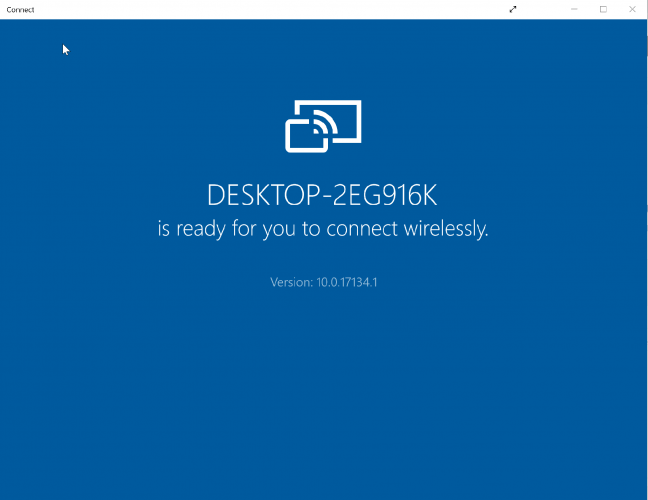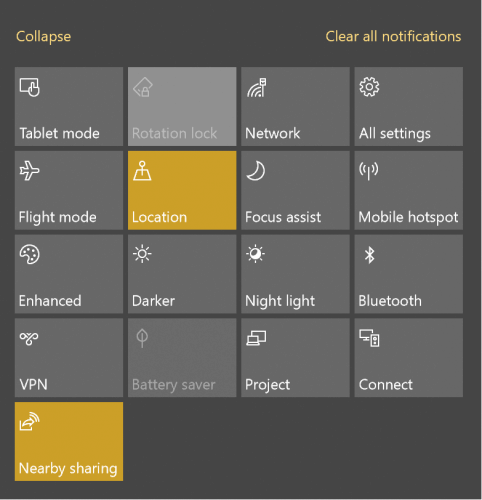রোকুকে উইন্ডোজ 10 কাস্ট করবেন cast
বিভিন্ন পিসি সমস্যা সমাধানের জন্য, আমরা রেস্টোরো পিসি মেরামত সরঞ্জামের প্রস্তাব দিই: এই সফ্টওয়্যারটি কম্পিউটারের সাধারণ ত্রুটিগুলি মেরামত করবে, ফাইল ক্ষতি, ম্যালওয়্যার, হার্ডওয়্যার ব্যর্থতা থেকে রক্ষা করবে এবং আপনার পিসিকে সর্বোচ্চ পারফরম্যান্সের জন্য অনুকূল করবে। পিসির সমস্যাগুলি সমাধান করুন এবং 3 সহজ পদক্ষেপে ভাইরাসগুলি এখন সরান:
- পেস্টেনড টেকনোলজিস (পেটেন্ট এখানে উপলব্ধ) এরসাথে আসা রিস্টোর পিসি মেরামত সরঞ্জাম ডাউনলোড করুন ।
- উইন্ডোজ সমস্যাগুলি পিসি সমস্যার কারণ হতে পারে তা অনুসন্ধান করতে স্টার্ট স্ক্যান ক্লিক করুন ।
- আপনার কম্পিউটারের সুরক্ষা এবং কার্য সম্পাদনকে প্রভাবিত করে এমন সমস্যার সমাধান করতে সমস্ত মেরামত ক্লিক করুন
- রেস্টোরো এই মাসে 668,476 পাঠক ডাউনলোড করেছেন।
আপনার কাছে স্মার্ট টিভি না থাকলেও স্ক্রিন মিররিং প্রযুক্তি দুর্দান্ত হতে পারে তবে এখনও বড় পর্দায় ভিডিও স্ট্রিমের জন্য আগ্রহী।
এই বৈশিষ্ট্যটির সাহায্যে আপনার কোনও সামঞ্জস্যপূর্ণ উইন্ডোজ 10 ফোন বা ট্যাবলেটের ডিসপ্লেতে যা আছে তা রোকু স্টিমিং ডিভাইস বা রোকু টিভির সাহায্যে টিভিতে মিরর করা যেতে পারে ।
এছাড়াও, এটি কেবল ভিডিওগুলিকে মিরর করার বিষয়ে নয় তবে উইন্ডোজ 10 ডিভাইসে প্রদর্শিত যে কোনও কিছু সহজেই টিভিতে প্রতিলিপি করা যেতে পারে। এর মধ্যে চিত্র, সংগীত, ওয়েব পৃষ্ঠাগুলি এবং প্রায় সব কিছু অন্তর্ভুক্ত রয়েছে।
এই জাতীয় দৃশ্যে, টিভিটি উইন্ডোজ 10 ডিভাইসের এক্সটেনশন হিসাবে দেখা দেয়, আপনার উইন্ডোজ ডিভাইসের প্রদর্শনটিতে যা কিছু থাকে তা টিভিতেও প্রতিবিম্বিত হয়।
রোকু ব্যবহৃত মিররিং প্রযুক্তিটি মিরাকাস্ট স্ট্যান্ডার্ডের উপর ভিত্তি করে, যা একটি টিভি, প্রজেক্টর বা মনিটরের মতো বাহ্যিক প্রদর্শনগুলিতে ল্যাপটপ, স্মার্টফোন বা ট্যাবলেট হিসাবে ডিভাইসের মধ্যে একটি স্থিতিশীল যোগাযোগ স্থাপন করে।
এগুলির সবগুলি ওয়্যারলেসভাবে ঘটে যায়, এ কারণেই মিরাকাস্টকে Wi-Fi এর মাধ্যমে এইচডিএমআই হিসাবেও বিবেচনা করা হয়।
এছাড়াও, যখন উইন্ডোজ 10 মিরাকাস্টের জন্য অন্তর্নির্মিত সমর্থন নিয়ে আসে, কিছু সংস্করণ রয়েছে যা না। সুতরাং, একটি ভাল প্রথম পদক্ষেপটি হ’ল আপনি মিররিং শুরু করতে চাইলে আপনার উইন্ডোজ 10 ডিভাইসটি মিরাকাস্ট প্রস্তুত কিনা তা পরীক্ষা করা উচিত ।
আপনার উইন্ডোজ 10 ডিভাইসটি মিরাকাস্ট সক্ষম কিনা তা কীভাবে পরীক্ষা করবেন
- টাইপ করুন কানেক্ট মধ্যে Cortana সার্চ বক্সে । অনুসন্ধানের ফলাফল থেকে সংযুক্ত নির্বাচন করুন
- যদি আপনার উইন্ডোজ 10 ইনস্টলেশন মিরাকাস্ট সমর্থন করে তবে একটি নতুন উইন্ডো নিম্নলিখিত বার্তাগুলির সাথে খোলে: xyz আপনাকে ওয়্যারলেসভাবে সংযোগ করার জন্য প্রস্তুত (যেখানে xyz আপনার ডিভাইসের নাম) ।
- তবে আপনি যদি এই বার্তাটি দেখতে পান তবে এটির বিপরীতে থাকতে হবে: এই ডিভাইসটি মিরাকাস্টকে সমর্থন করে না, তাই আপনি এটিকে বেতারভাবে প্রজেক্ট করতে পারবেন না ।
এছাড়াও, আপনাকে প্রথমে আপনার উইন্ডোজ 10 ডিভাইসে জিনিসগুলি সেট আপ করতে হবে এবং আপনার রোকু টিভির সাথে সংযোগ স্থাপন করতে হবে। আপনার রোকু ডিভাইসটি স্ক্রিন মিররিং সমর্থন করে তাও আপনাকে নিশ্চিত করতে হবে।
আপনার উইন্ডোজ 10, 8.1 স্ক্রিনটি ওয়্যারলেসভাবে মিরর করতে মিরাকাস্ট ব্যবহার করুন
সাধারণত, আপনার রোকু ডিভাইসটি স্বয়ংক্রিয়ভাবে আয়নাতে সক্ষম হওয়ার জন্য কমপক্ষে রোকু ওএস সংস্করণ 7.7 চলমান উচিত । যে কোনও ক্ষেত্রে, আপনি সর্বশেষতম ওএস সংস্করণটি চালাচ্ছেন তা নিশ্চিত করা সর্বদা সেরা।
আপনি রোকো রিমোটে হোম বোতাম টিপুন এবং সেটিংস > সিস্টেম > সিস্টেম আপডেট > এখন পরীক্ষা করুন নির্বাচন করে এটি করতে পারেন ।
এছাড়াও, এর রোকু এক্সপ্রেস, মডেল 3900 এবং রোকু এক্সপ্রেস + মডেল 3910 যা স্ক্রিন মিররিং সমর্থন করে। বিশেষত, মডেল 3910 কেবল এইচডিএমআই আউটপুটটিতে মিররিং সমর্থন করে অন্য কোনও উপায়ে নয়।
উইন্ডোজ 10 রোকুকে আমি কীভাবে আয়না করব?
উইন্ডোজ 10 ডিভাইস থেকে স্ক্রিন মিররিং:
সম্ভাব্য ত্রুটিগুলি আবিষ্কার করতে একটি সিস্টেম স্ক্যান চালান
উইন্ডোজ সমস্যাগুলি সন্ধান করতে স্টার্ট স্ক্যান ক্লিক করুন ।
পেটেন্টযুক্ত প্রযুক্তিগুলির সাথে সমস্যাগুলি সমাধান করতে সমস্ত মেরামত ক্লিক করুন ।
সুরক্ষা সমস্যা এবং মন্দার কারণে ত্রুটিগুলি খুঁজে পেতে রিস্টোরোর মেরামত সরঞ্জামের সাথে একটি পিসি স্ক্যান চালান। স্ক্যানটি সম্পূর্ণ হওয়ার পরে, মেরামতের প্রক্রিয়াটি ক্ষতিগ্রস্থ ফাইলগুলিকে নতুন উইন্ডোজ ফাইল এবং উপাদানগুলির সাথে প্রতিস্থাপন করবে।
প্রক্রিয়াটি সত্যিই সহজ যাতে আপনি কয়েক মিনিটের মধ্যেই মিররিং শুরু করতে পারেন। আপনি শুরু করার আগে, আপনাকে আপনার রোকু ডিভাইসে স্ক্রিন মিররিং সক্ষম করতে হবে। আপনি এটি কীভাবে করেন তা এখানে:
দেখার জন্য ক্লিক করুন হোম বোতাম আপনার উপর দূরবর্তী রকু নির্বাচন সেটিংস বাঁ দিকের বিকল্পগুলি তালিকা থেকে। বিকল্পটি সক্ষম করতে স্ক্রিন মিররিং নির্বাচন করুন । এখানেই শেষ.
এর পরে, আপনার উইন্ডোজ 10 ডিভাইসটি অনুসরণ করা পদক্ষেপগুলি এখানে রয়েছে।
- অ্যাকশন সেন্টার চালু করুন: আপনি নীচের ডানদিকের কোণায় কেবল ক্লিক করে এটি করতে পারেন। আপনার উইন্ডোজ 10 ডিভাইসে আপনার ট্যাবলেট মোড সক্ষম বা অক্ষম রয়েছে তা নির্বিশেষে এটি প্রাসঙ্গিক । জন্য উইন্ডোজ 10 মোবাইল, অ্যাকশান সেন্টার উপর থেকে নীচের দিকে সোয়াইপ করার মাধ্যমে কেবল চালু করা যেতে পারে।
- সংযোগ বিকল্পটি নির্বাচন করুন: এটি অ্যাকশন সেন্টারের নীচে প্রদর্শিত হওয়া উচিত। যদি তা না হয় তবে অ্যাকশন সেন্টারে আপনার কাছে থাকা সমস্ত অপশন প্রকাশ করতে নীচে বর্ধিত লিংকে ক্লিক করুন ।
- আপনার আশেপাশে থাকা সমস্ত ওয়্যারলেস প্রদর্শন এবং অডিও ডিভাইসের একটি তালিকা আপনি এখন দেখতে পারা উচিত।
- আপনার রোকু ডিভাইসে ক্লিক করুন এবং তারপরে অন-স্ক্রীন নির্দেশাবলী অনুসরণ করুন।
উপরেরগুলি আপনার রোকু ডিভাইসটিকে আপনার টিভিতে একটি অন-স্ক্রিন প্রম্পট প্রদর্শন করতে পরিচালিত করবে যেখানে আপনাকে নিম্নলিখিত বিকল্পগুলির মধ্যে একটি চয়ন করতে হবে:
- সর্বদা গ্রহণ করুন: এটি নির্বাচন করা আপনার অনুমোদিত উইন্ডোজ 10 ডিভাইসকে মঞ্জুরিপ্রাপ্ত ডিভাইসের তালিকায় যুক্ত করবে যাতে আপনি যখনই আপনার ডিভাইসটিকে একটি রোকুতে সংযুক্ত করবেন তখন আর এই প্রম্পটটি আর আসবে না। আপনি সঠিকভাবে মিররিং শুরু করতে পাবেন।
- স্বীকার করুন: এটি এক ধরণের এককালীন ব্যবস্থা তৈরি করে যেখানে কেবলমাত্র উপস্থিত মুহুর্তে সামগ্রীগুলি রোকু ডিভাইসে মিরর করা হয়। পরবর্তী প্রতিটি প্রয়াসের জন্য আপনাকে আবার একটি পছন্দ করতে হবে।
- উপেক্ষা করুন: এটি অবশ্যই বর্তমান সংযোগের অনুরোধটিকে অবরুদ্ধ করে দেয় যাতে আপনি আপনার রোকু ডিভাইসে থাকা সামগ্রীগুলি আয়না করতে সক্ষম হবেন না।
- সর্বদা উপেক্ষা করুন: রোকু ডিভাইসে আপনার ডিভাইস চিরতরে কালো তালিকাভুক্ত হয়ে যাওয়ার পরে এবং অবরুদ্ধ ডিভাইসগুলিতে যুক্ত করা হওয়ায় এটি পরবর্তীকালে সমস্ত প্রচেষ্টা চলাকালীন টিভিতে কোনও অন-স্ক্রিন প্রম্পট থাকবে না This
এখানে লক্ষ্য করার বিষয়টি হ’ল অনুমোদিত বা আবদ্ধ ডিভাইস তালিকার তালিকা সহ উপরের সেটিংটি উপস্থিত প্রয়োজনীয়তার সাথে মিল রেখে পরিবর্তন করা যেতে পারে। আপনি এটি কীভাবে করবেন তা এখানে:
- দেখার জন্য ক্লিক করুন হোম বোতাম রকু দূরবর্তী ।
- সেটিংস > সিস্টেম নির্বাচন করুন ।
- এখানে, স্ক্রিন মিররিং মোড আপনাকে অন-স্ক্রিন প্রম্পট সেটিংসের সাথে টিঙ্কার করতে দেবে। একইভাবে, স্ক্রিন মিররিং ডিভাইস সেটিং আপনাকে সর্বদা গৃহীত বা সর্বদা অবরুদ্ধ ডিভাইসের স্থিতি পরিবর্তন করতে দেয়।
আপনার উইন্ডোজ 10 ডিভাইসটি মিরাকাস্ট সুসংগত না হলে অনুসরণ করার পদক্ষেপগুলি
আপনি এখনও উইন্ডোজ 10 একটি বাহ্যিক ডিসপ্লেতে আয়না করতে পারেন। এর জন্য, বাহ্যিক ডিসপ্লেটি মিরাকাস্ট সক্ষম হওয়া উচিত যদিও তা যদি না হয় তবে আপনি এটির জন্য মাইক্রোসফ্ট ওয়্যারলেস ডিসপ্লে অ্যাডাপ্টারটি ব্যবহার করতে পারেন । পদক্ষেপগুলি এখানে।
- ডিসপ্লে ডিভাইসটি স্যুইচ করুন । মাইক্রোসফ্ট ওয়্যারলেস ডিসপ্লে অ্যাডাপ্টারে প্লাগ করুন যদি ডিসপ্লেটি মিরাকাস্ট সক্ষম না হয়।
- > সেটিংস > ডিভাইসগুলি শুরু করতে পেলাম ।
- ইন Bluetooth বা অন্যান্য ডিভাইস অধ্যায় এ ক্লিক করুন ব্লুটুথ বা অন্যান্য ডিভাইস যুক্ত করো ।
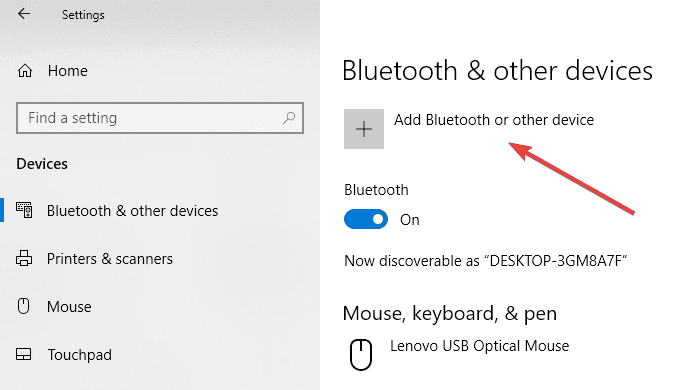
- ইন একটি ডিভাইস যোগ পৃষ্ঠা এ ক্লিক করুন ওয়্যারলেস প্রদর্শন বা ডক ।
- আপনি এখানে তালিকাভুক্ত প্রদর্শন ডিভাইসটি দেখতে সক্ষম হবেন। এটিতে ক্লিক করুন এবং আপনি এখন এটিতে আপনার উইন্ডোজ 10 ডিসপ্লেটি আয়না করতে প্রস্তুত ।
তবে, আপনি যদি রোকু টিভিতে আয়না করতে অক্ষম হন তবে আপনার ওয়াই-ফাই এবং ডিসপ্লে ড্রাইভারের আপডেট করা ভাল । আপনি ডিভাইস ম্যানেজার > ওয়াই-ফাই এবং ডিসপ্লে ডিভাইস > ড্রাইভার আপডেট করতে এবং অন-স্ক্রীন নির্দেশাবলী অনুসরণ করে ডান ক্লিক করে এটি করতে পারেন ।
উইন্ডোজ 10 ফোন থেকে স্ক্রিন মিররিং
যদিও একটি ডাইং ব্রিড যদিও এখনও তাদের উইন্ডোজ ফোন ডিভাইস থেকে সামগ্রী মিরর করতে আগ্রহী কিছু ব্যবহারকারী থাকতে পারে ।
তবে, প্রক্রিয়াটি উইন্ডোজ 10 চলমান যে কোনও পিসি বা ট্যাবলেট হিসাবে ঠিক একই, ফোনটি মিরাকাস্ত মানক রোকু স্ক্রিন মিরর করার সাথে সামঞ্জস্য করা উচিত except
নকিয়া লুমিয়া 1520 বা HTC এক M8 যখন সামঞ্জস্যপূর্ণ ডিভাইসগুলির ব্যবহার করা হয় লুমিয়া 950 এবং 950 এক্সট্রা লার্জ সাথে সংযোগ করে Miracast মাধ্যমে উইন্ডোজ 10 মোবাইলের জন্য কন্টিনিয়াম অ্যাপ্লিকেশন ।
সুতরাং, সেখানে এটি আপনার কাছে রয়েছে, রোকু হয়ে টিভিতে আপনার উইন্ডোজ 10 ডিভাইসটি মিরর করার একটি বিস্তৃত গাইড।
- আপনি একটি কম্পিউটার মনিটর হিসাবে একটি রোকু টিভি ব্যবহার করতে পারেন?
হ্যাঁ, আপনি এটি করতে পারেন এবং গুগল ক্রোমকাস্ট, অ্যাপল টিভি, রোকু, এবং অন্যদের মতো স্ট্রিমিং ডিভাইসগুলি আপনাকে আপনার বাড়ির যে কোনও টিভি স্ক্রিনের সাথে আপনার কম্পিউটারের প্রদর্শন আউটপুট ভাগ করতে দেয়।
সম্পাদকের দ্রষ্টব্য: এই পোস্টটি মূলত জানুয়ারী 2019 এ প্রকাশিত হয়েছিল এবং তা 2020 সালের মে মাসে তাজা, নির্ভুলতা এবং ব্যাপকতার জন্য পুনর্নির্মাণ এবং আপডেট করা হয়েছে।